
Don ƙirar fasaha na aiki a cikin Photoshop, yawanci muna buƙatar clipart. Wadannan abubuwan zane daban daban, kamar su Frames daban-daban, ganye, malam buɗe ido, furanni, 'yan furanni na figures da ƙari.
Ana haƙa clipart a cikin hanyoyi guda biyu: wanda aka sayo a cikin Runtoff ko yana neman damar jama'a ta hanyar injunan bincike. Game da magudanan ruwa, komai mai sauki ne: muna biyan kuɗi kuma mu sami hoton da ake so a babban ƙuduri da kuma tushen asali.
Idan muka yanke shawarar nemo wurin da ake so a cikin injin bincike, to, abin mamaki ɗaya yana jiran mu - a mafi yawan lokuta yana kan kowane misali wanda ke karawa da amfani da shi nan take.
A yau za mu yi magana game da yadda za a cire bakar fata daga hoton. Hoton don darasi yayi kama da wannan:
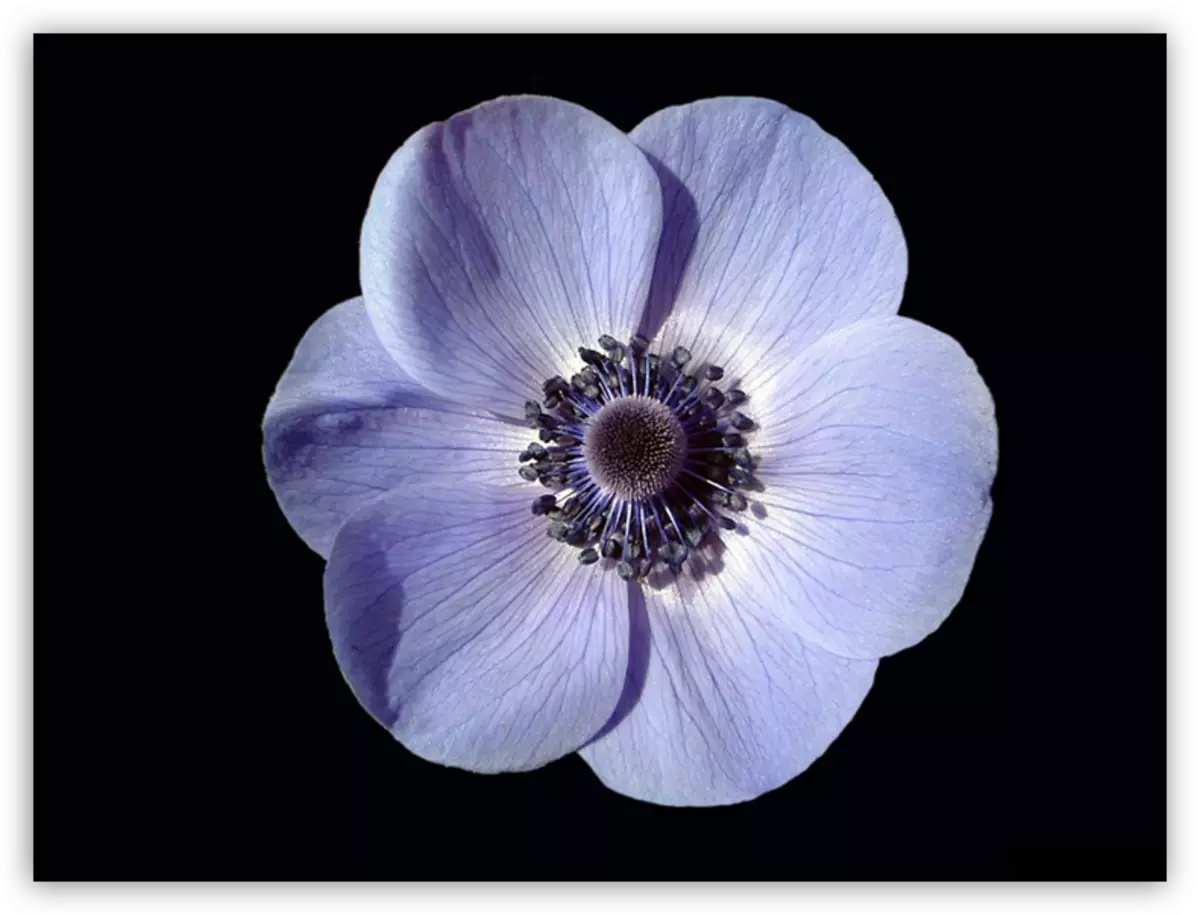
Cire baƙar fata
Akwai wata hanya bayyananniya ga matsalar - Yanke fure daga baya ta kowane kayan aiki.Darasi: Yadda za a yanke abu a cikin Photoshop
Amma wannan hanyar ba ta dace ba, kamar yadda lokaci ne kawai lokacin cin nasara. Ka yi tunanin ka sare fure, yana kashe wani lokaci akan sa, sannan ya yanke shawarar cewa bai dace da abun da ke ciki ba. Duk aikin namarkarkomin.
Akwai hanyoyi da yawa don cire wuri mai baƙar fata. Waɗannan hanyoyin na iya zama mai kama da irin wannan, amma dukansu suna karatu, kamar yadda aka yi amfani da su a yanayi daban-daban.
Hanyar 1: Mafi Girma
A cikin Photoshop, akwai kayan aikin da zasu ba ku damar cire abubuwa da sauri na monophonic daga hoton. Wannan "wand wand" ne "da" Magiciyar sihiri ". Tunda aka rubuta bidin gaba ɗaya a rukunin rukunin yanar gizon mu game da "wand", za mu yi amfani da kayan aiki na biyu.
Darasi: Sihiri Wand a cikin Photoshop
Kafin ka fara aiki, kar ka manta da ƙirƙirar kwafin hoton da ke tare da Ctrl + J keys. Don saukakawa, mun kuma cire ganuwa daga bango na baya don kada ya tsoma baki.
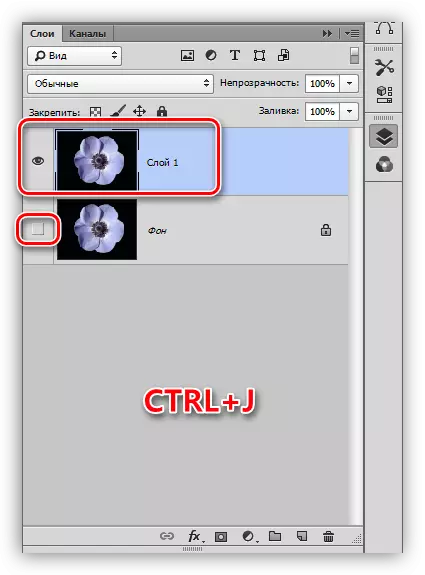
- Mun zabi "kayan sihiri" kayan aiki.

- Latsa tushen baƙar fata.
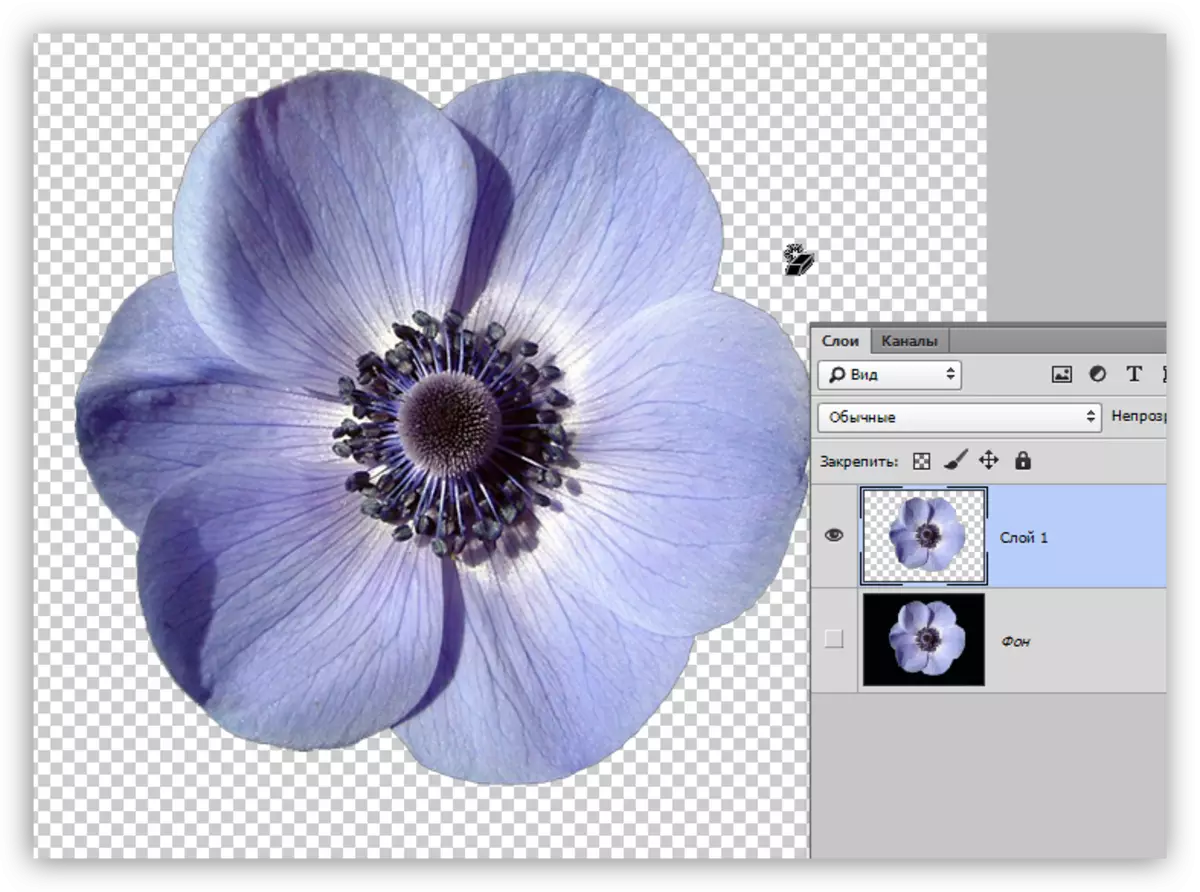
An cire bango, amma muna ganin Black Halo kewaye da fure. Wannan koyaushe yana faruwa lokacin da rabuwar abubuwa masu haske daga yanayin duhu (ko duhu duhu daga haske) lokacin da muke amfani da kayan aikin "Smart". Wannan an share wannan Halo cikin sauki.
1. Latsa maɓallin Ctrl kuma latsa maɓallin hagu akan ƙaramin fure tare da fure. Zabi zai bayyana a kusa da abin.
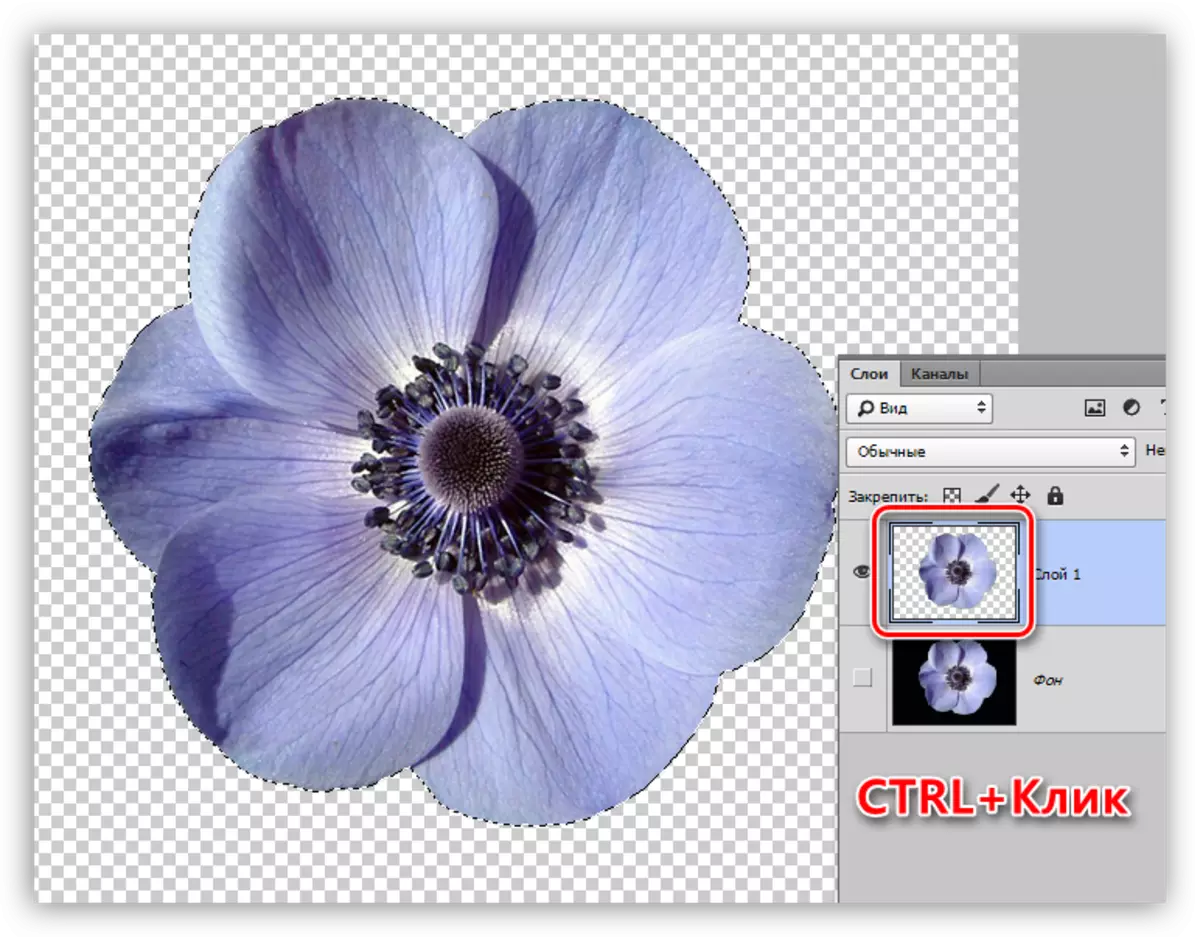
2. Je zuwa Gyara Canji - Menu Maimaita "Click". Wannan fasalin zai ba mu damar canza gefen furen fure a cikin fure, saboda haka barin Halo waje.
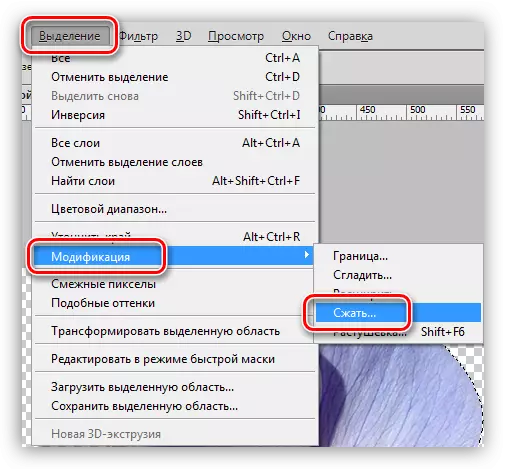
3. Mafi qarancin darajar matsawa shine 1 pixel, shi da kuka a cikin filin. Kada ka manta da latsa Ok don haifar da aikin.
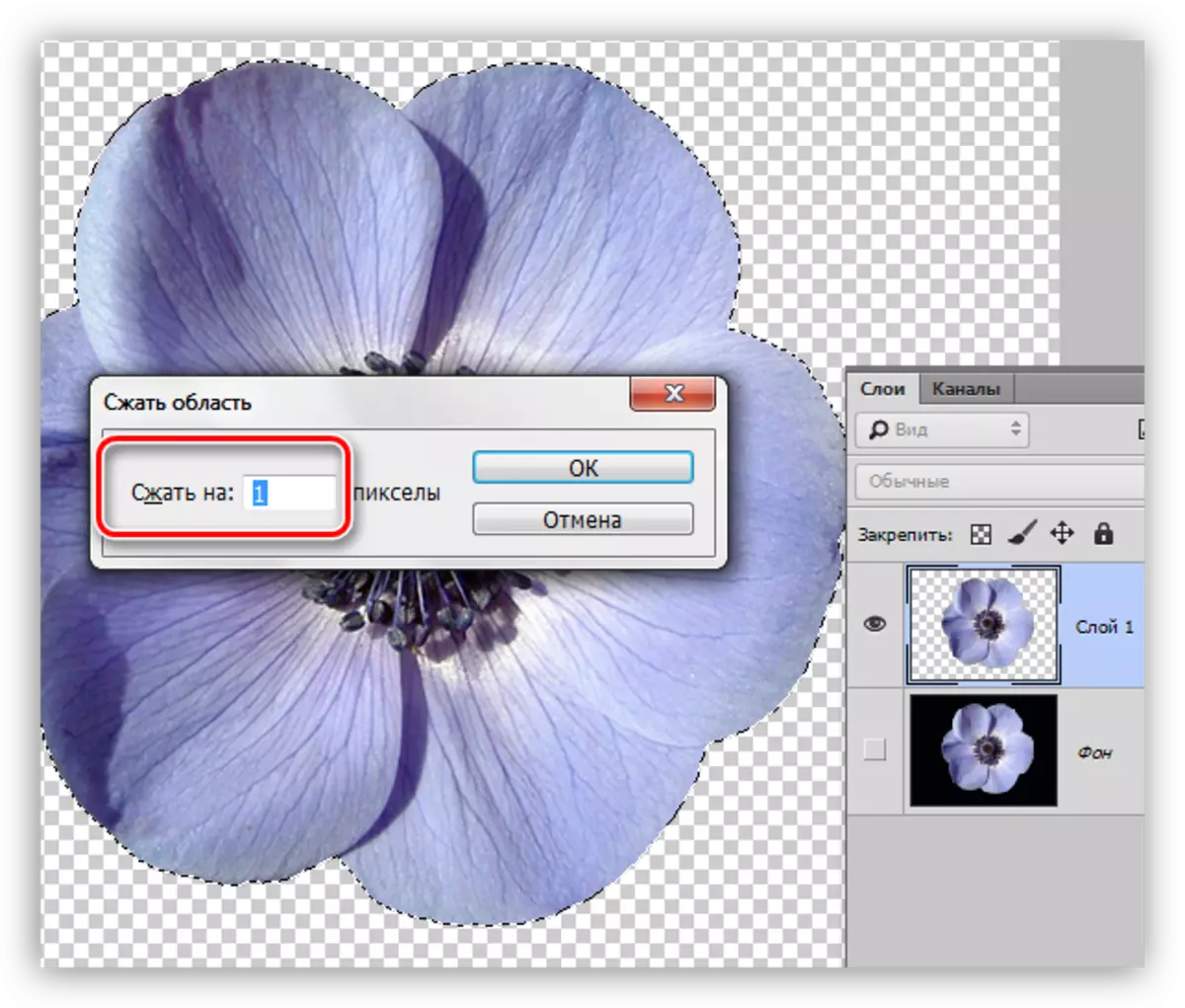
4. Na gaba, muna buƙatar cire wannan pixel daga fure. Don yin wannan, invery zabin tare da Ctrl + Canza + Ina makullin. Lura cewa yanzu yankin da aka sadaukar yana rufe duk zane gaba ɗaya ban da abu.

5. Kawai danna maɓallin Share akan maɓallin keyboard, sannan cire zaɓin tare da haɗuwa CTRL + D.
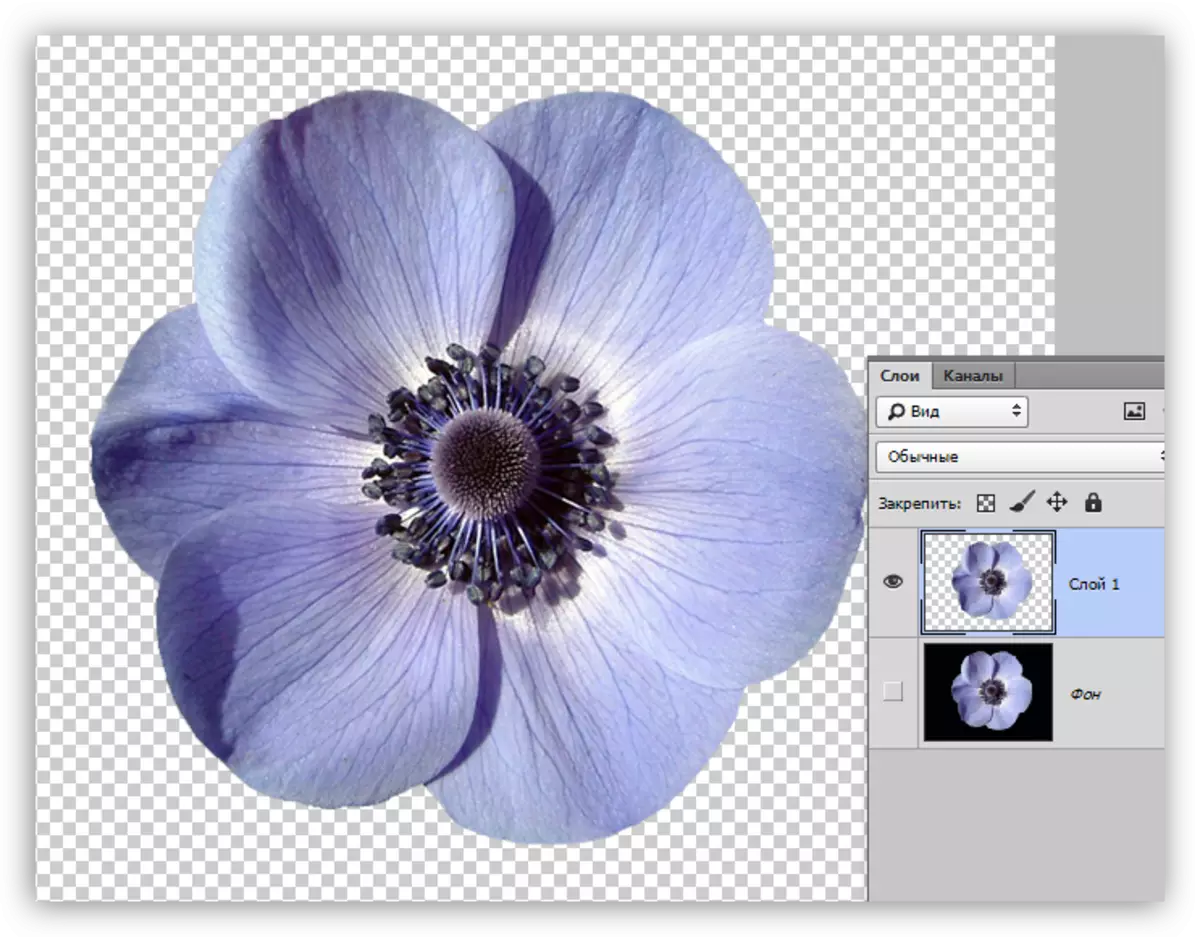
Clipart shirye don aiki.
Hanyar 2: Yanayin Maɗaukaki "allo"
Hanyar mai zuwa cikakke ne a cikin taron cewa dole ne a sanya abu a wani yanayin duhu. Gaskiya ne, akwai abubuwa biyu: kashi (zai fi dacewa) ya kamata ya zama haske kamar yadda zai yiwu, ya fi fari. Bayan amfani, za a iya gurbata launi, amma yana da sauƙi don gyara shi.
Lokacin cire baƙar fata, dole ne mu sanya fure a gaba a cikin wurin canvas. An fahimci cewa asalin duhu da muke da shi.
- Canza yanayin mai rufi don Layer tare da fure a kan "allo". Mun ga irin wannan hoton:
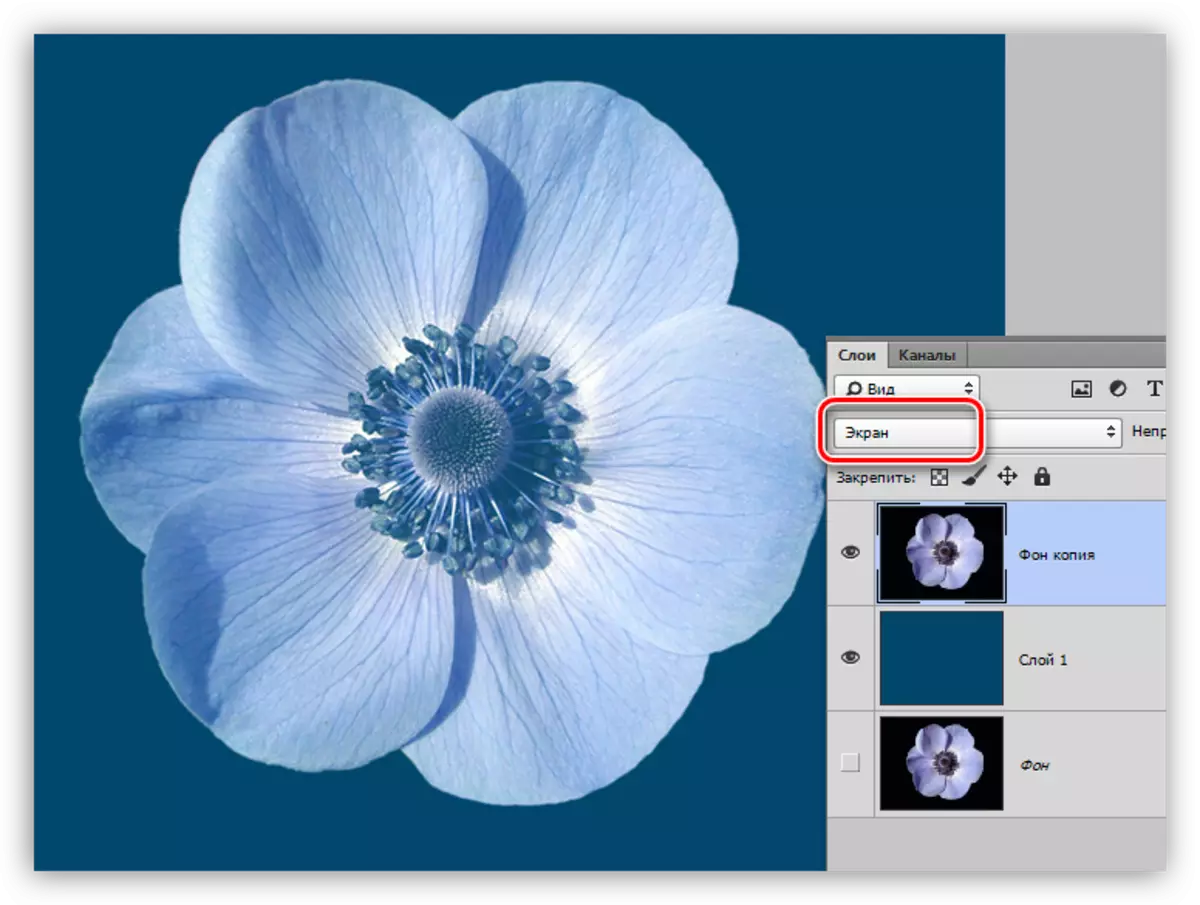
- Idan ba mu gamsu da gaskiyar cewa launuka sun canza kadan, je zuwa Layer tare da bango kuma ƙirƙirar abin rufe fuska ba.
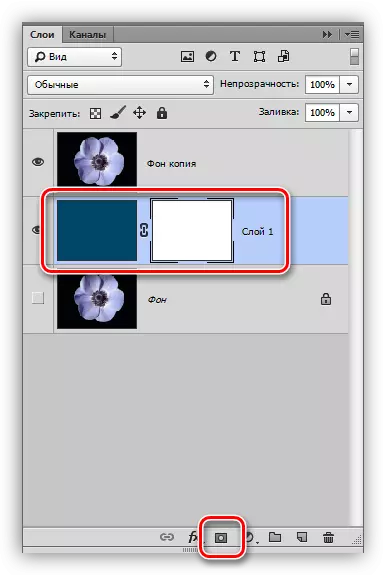
Darasi: Muna aiki tare da masks a cikin Photoshop
- Black goga, kasancewa a kan abin rufe fuska, a hankali fenti a bango.
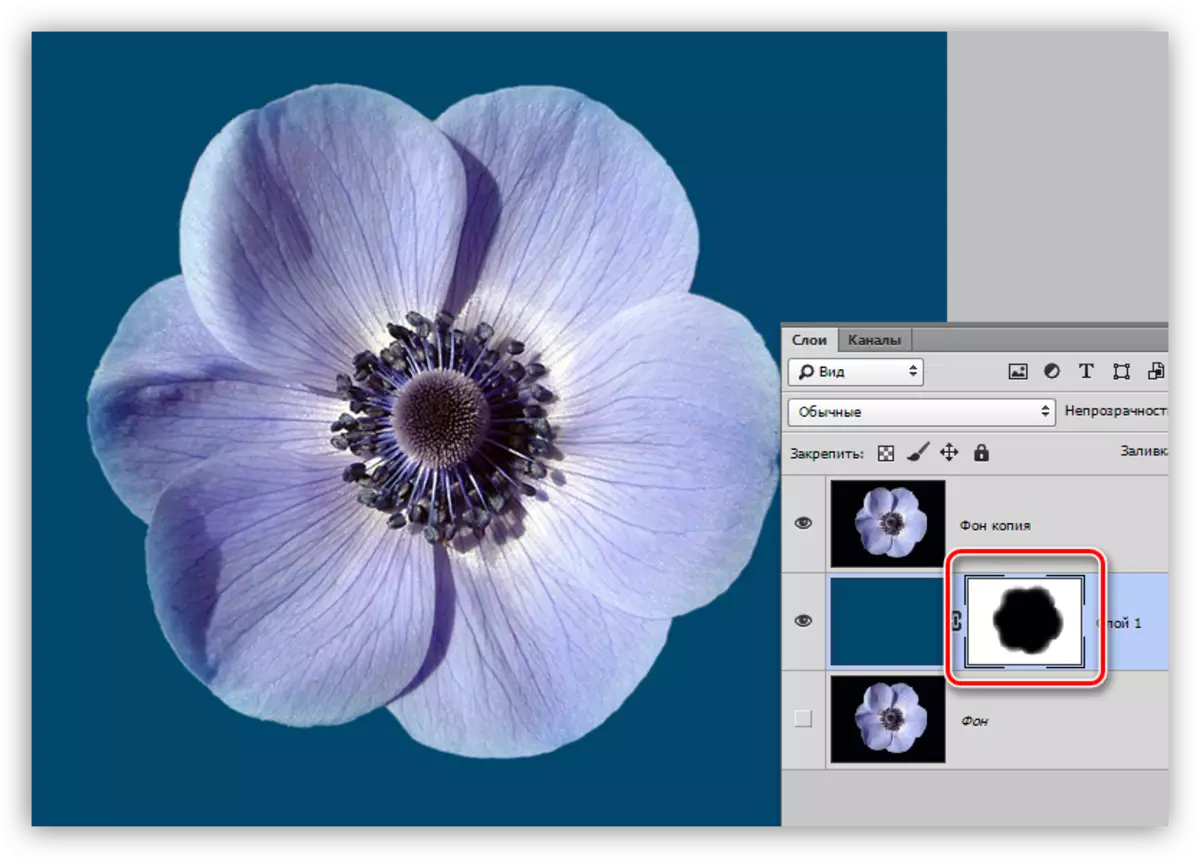
Wannan hanyar kuma ta dace domin yayyad da wani abu da sauri zai dace da abun da ke ciki, wannan shine, kawai sanya yanayin mai rufi, ba tare da cire asalin ba.
Hanyar 3: hadaddun
Wannan dabarar zata taimaka muku ku jimre wa rabuwa da baƙar fata daga cikin tushen abubuwan hadaddun abubuwa. Da farko kuna buƙatar haskaka hoto kamar yadda zai yiwu.
1. Aiwatar da matakan daidaitawa ".
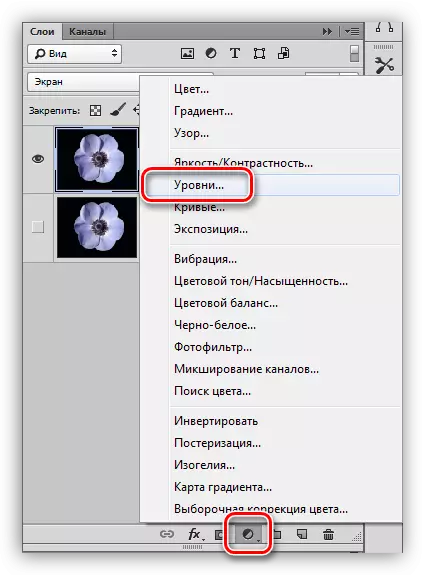
2. Maɗaukaki mai zurfi zai ƙaura zuwa hagu, a hankali bin bayan ya kasance baƙar fata.
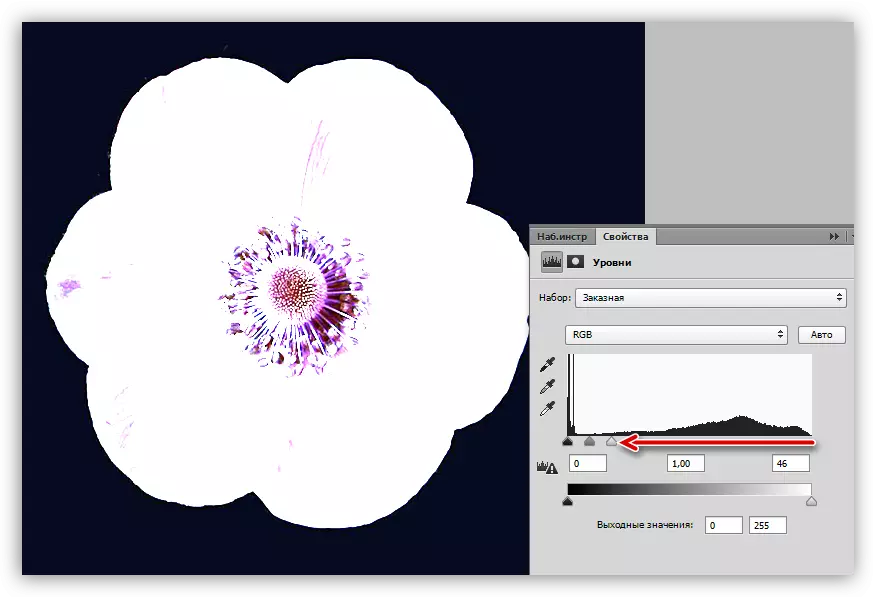
3. Je zuwa farfajiyar palette da kunna Layer tare da fure.
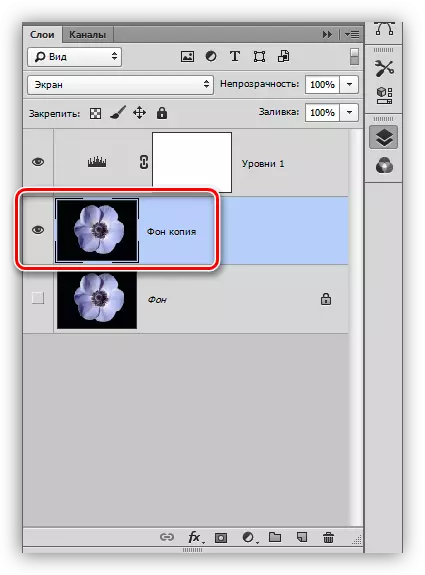
4. Na gaba, je zuwa "tashoshi".
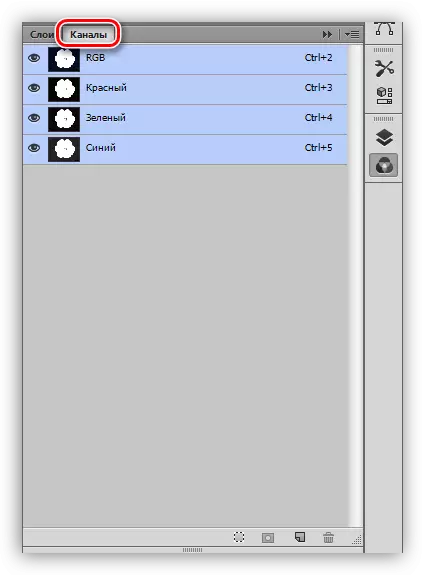
5. A bi, latsa minatures na tashoshin, gano menene mafi yawan lokuta. A cikin lamarin, shudi ne. Muna yin wannan don ƙirƙirar mafificin rabuwa don cika maski.
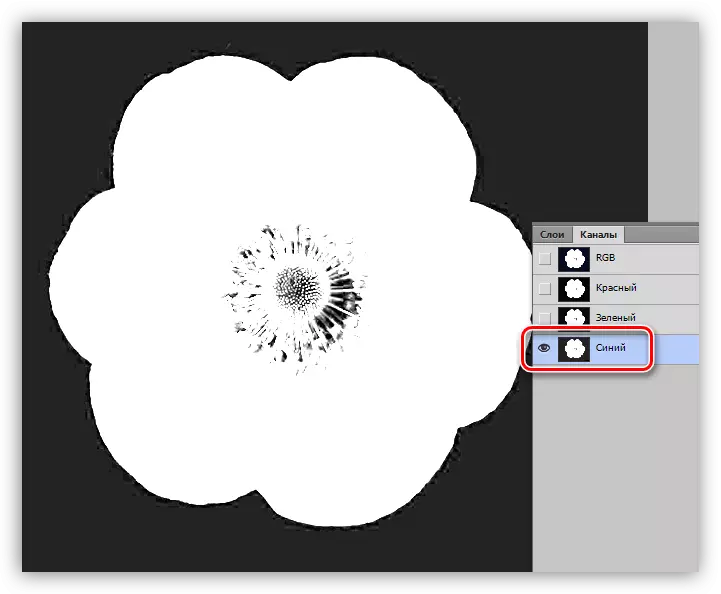
6. Zabi tashar, CLAM CTRL kuma danna kan ƙaramin abu, samar da zaɓi.
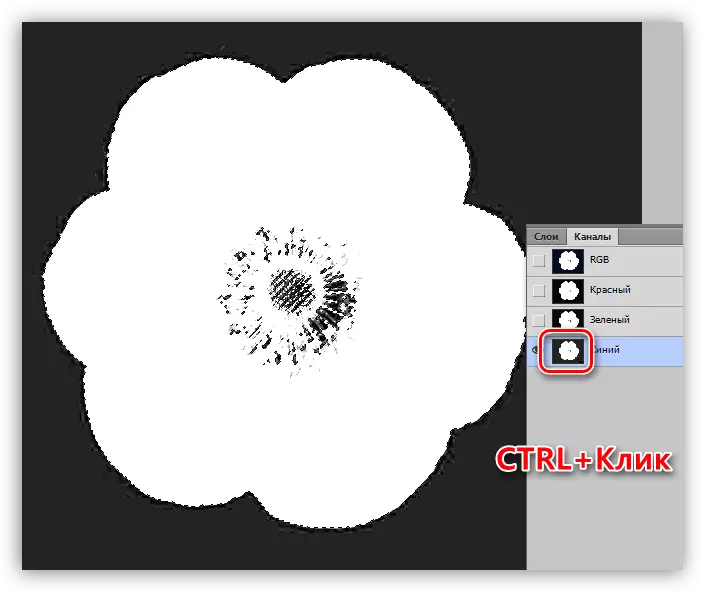
7. Koma baya ga palette Layer, a kan wani yanki tare da fure, kuma danna kan icon icon. Ansirƙiri abin rufe fuska zai ɗauki nau'in zaɓi ta atomatik.
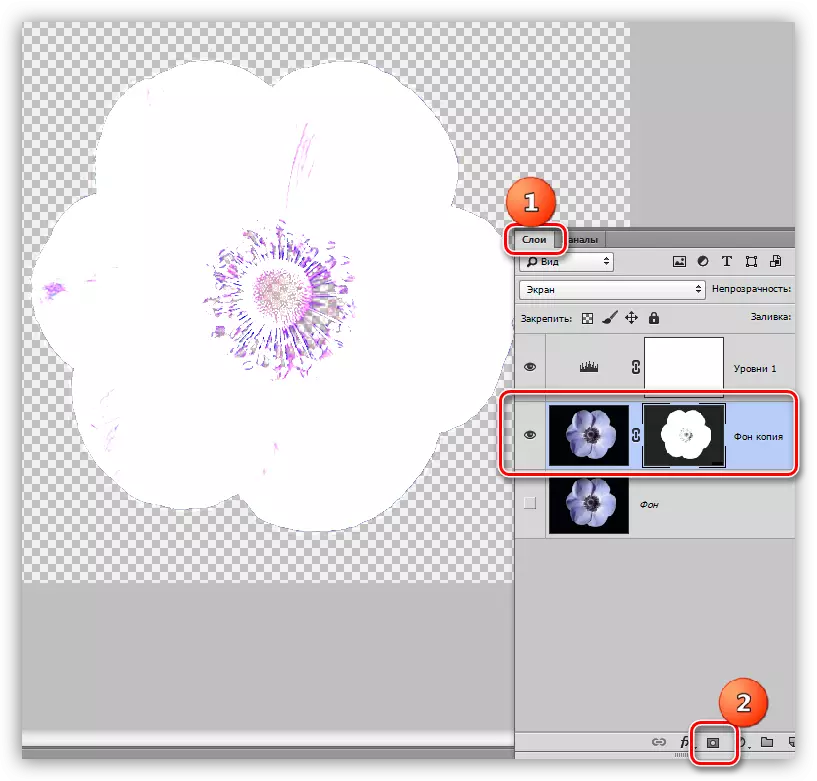
8. Cire haɗin ganin Layer tare da "matakan", muna ɗaukar farin goga kuma muna fenti wuraren da ya kasance baƙar fata a kan maski a kan maski. A wasu halaye, wannan ba sa bukatar yi, watakila waɗannan rukunin yanar gizon kuma dole ne a bayyana shi. A wannan yanayin, tsakiyar fure muna bukata.
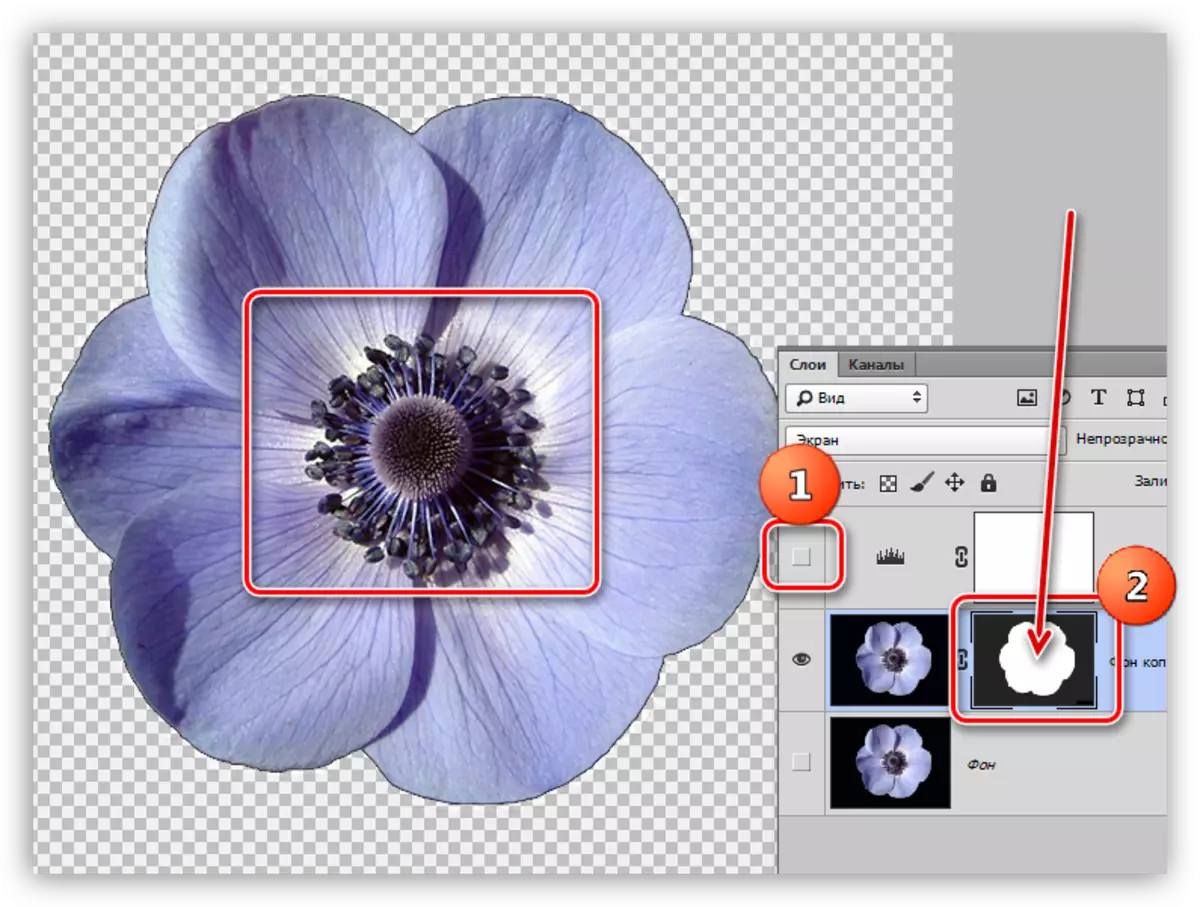
9. Rabu da Black Halo. A wannan yanayin, aikin zai zama daban, saboda haka muna maimaita kayan. Danna CTRL kuma danna saman maski.
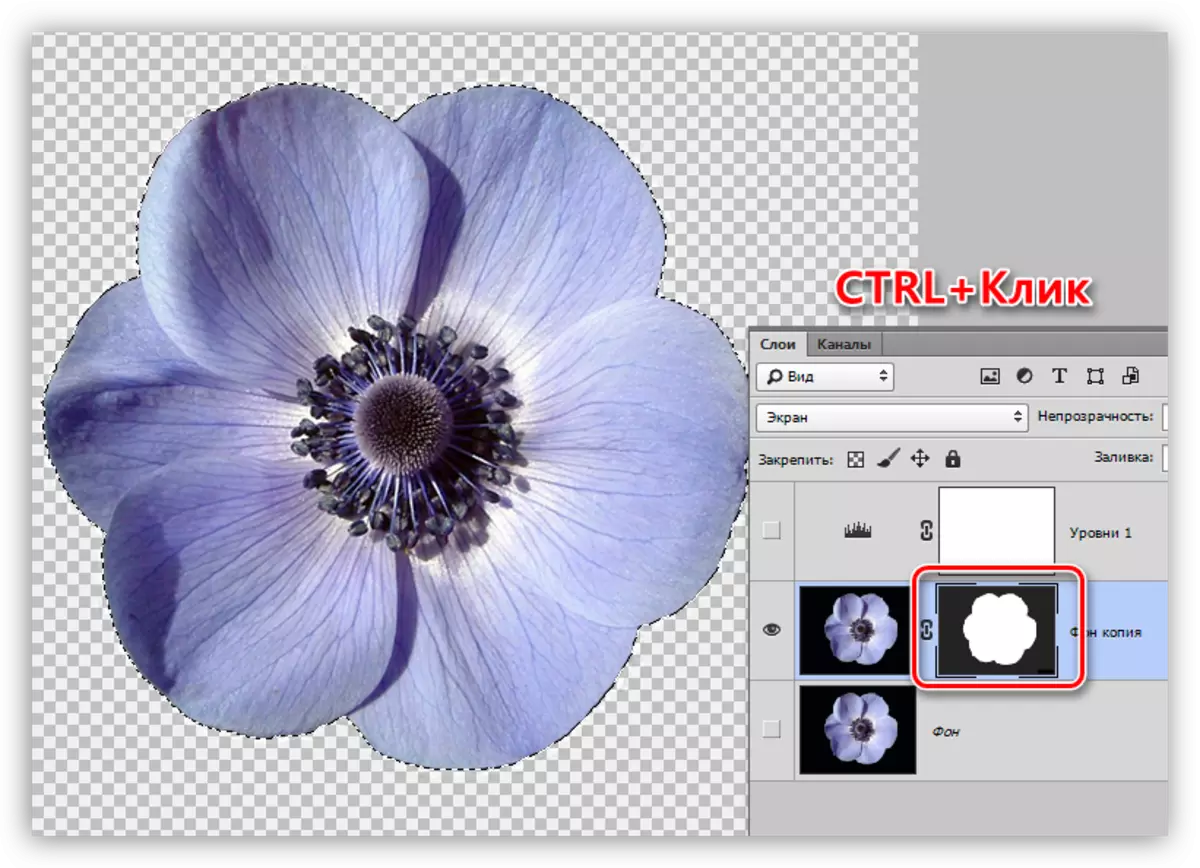
10. Maimaita ayyukan da aka bayyana a sama (damfara, duba zabin). To, ɗauki goga kuma ku wuce iyakar furen (Halo).
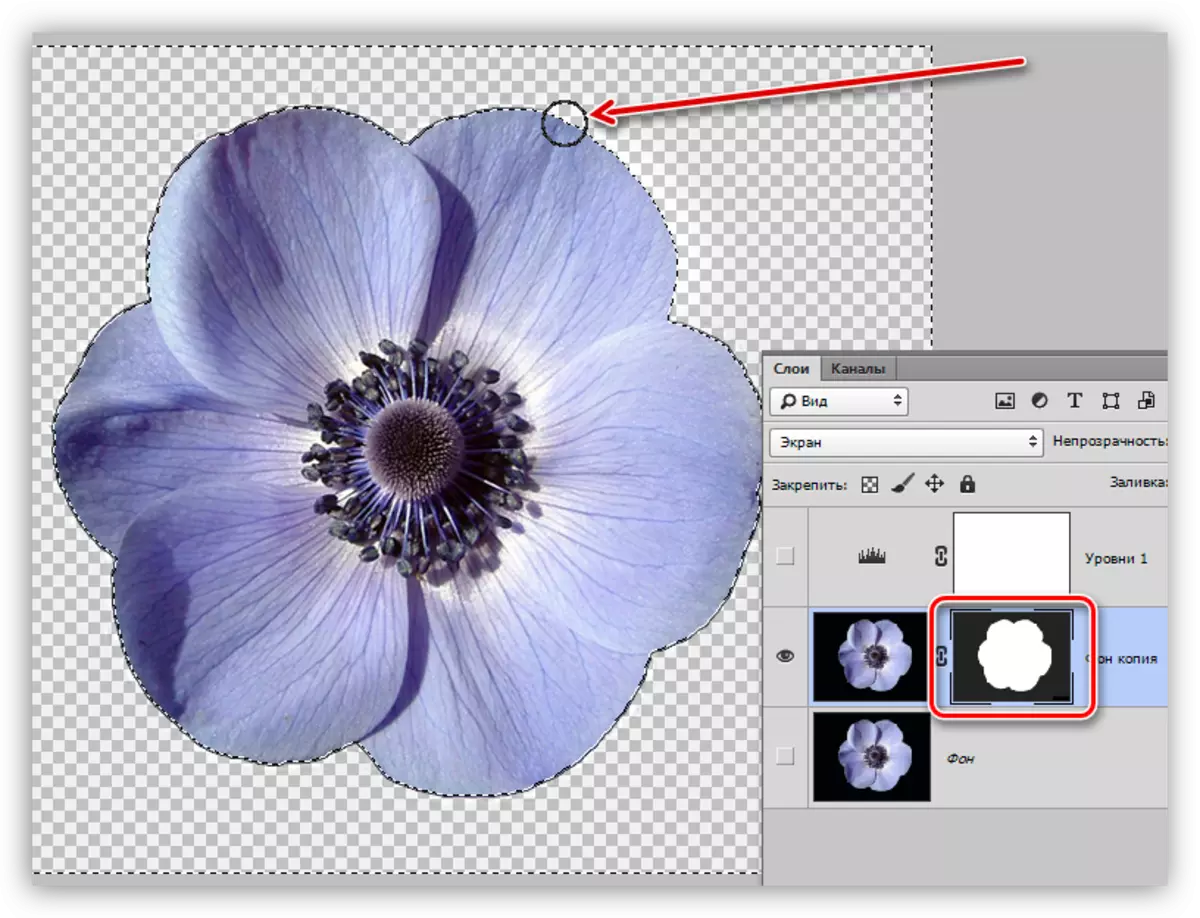
Waɗannan sune hanyoyi guda uku don cire wani baƙar fata tare da hotuna da muka yi nazari a wannan darasi. A kallon farko, zaɓi tare da "Magiciyar sihiri" da alama mafi daidai da bambanci, amma ba koyaushe ba ya sa ya yiwu a sami sakamako mai karɓa ba. Abin da ya sa kuke buƙatar sanin dabaru da yawa don yin aiki guda ɗaya, don kada su bata lokaci.
Ka tuna cewa kwararre daga mai son mai son kamshi daidai da bambancin da kuma ikon magance kowane aiki, ba tare da la'akari da hadaddun sa ba.
